前回は下記の記事で副回線の記事を書きました。ただ、本日、複合機で無線につながらなくなり、アクセスポイントが見つかりませんでした。
そこでWIFIの通信規格を「802.11・・混合」を「802.11・・・混在」へ変更してみましたが
変わらず、結局複合機を再起動したら自動的につながりました。
リモートデスクトップのファイルウォール除外設定
今回は、リモートデスクトップでつながらない端末についてファイアウォール設定をしたらつながりましたのでメモとして残しておきます。
今まで古いPCはリモートデスクトップで繋がせることができませんでしたが、やっと今回繋がらなかった要因がわかりました。
大きな要因はファイルウォールの除外設定をしていなく、セキュリティで止められていました。そこで今回は画面を見ながら除外設定の手順をお伝えします。
今回の画面はWindows7となります。
①スタートボタンを押して、コントロールパネルをクリック
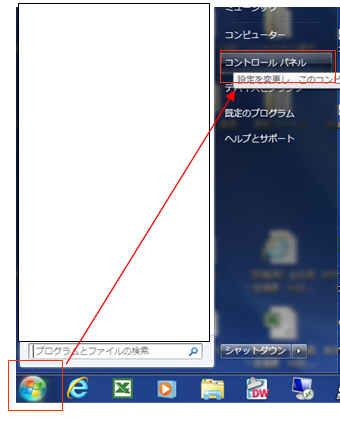
②「システムとセキュリティ」を選択
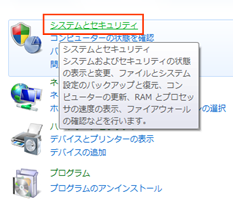
③「Windowsファイアウォールによるプログラムの許可」を選択
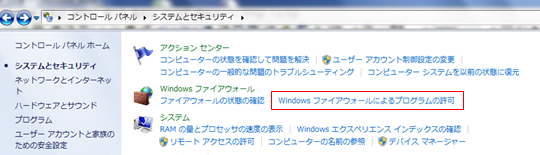
④「設定の変更」を選択
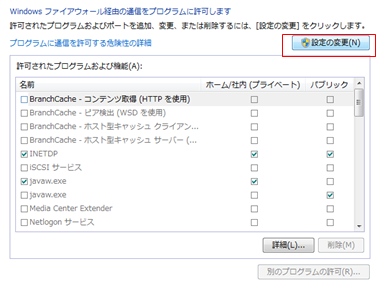
⑤「ホーム」と「パブリック」にチェックを入れて「OK」を選択
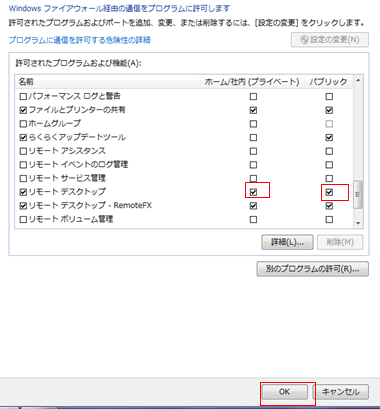
⑥「管理ツール」をクリック
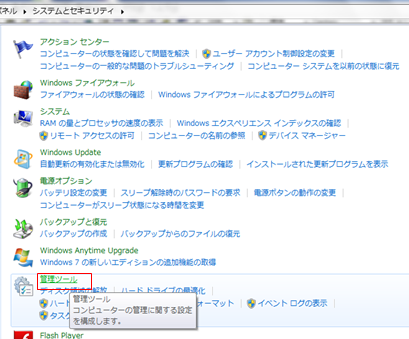
⑦「セキュリティが強化されたWindowsファイアウォール」をダブルクリック
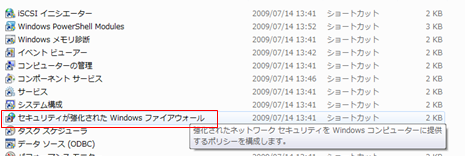
⑧開いた画面の左側の「受信の規則」を選択
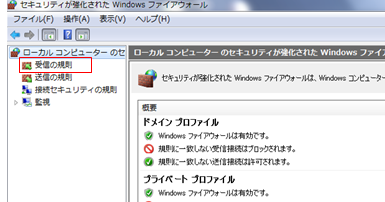
⑨リストが表示されるので下にスクロールして「リモートデスクトップ(TCP受信)を選択して「プロパティ」をクリック
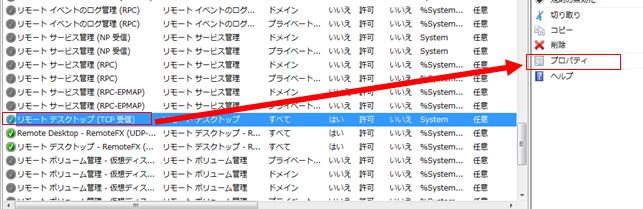
⑩別のウィンドウが起動するので「詳細設定」から「ドメイン」「プライベート」「パブリック」にチェックを入れて「OK」をクリック
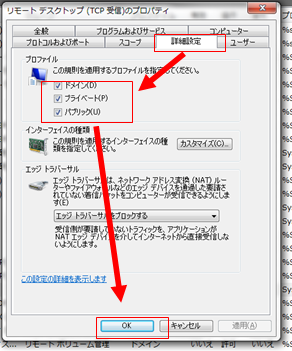
⑪最後の「ファイル」→「終了」を選択して画面を閉じる
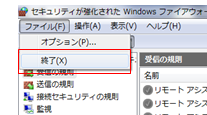
まとめ
メール送受信できない、Chromeが起動しないや遅い等はセキュリティ等で引っかかることがありますが以外に意識しないと気づかなかったです。Windows10や11はWindowsDefenderがあるのでより一層セキュリティが強化されております。そのあたりも頭の片隅に入れておくとトラブルシューティングがスムーズにいくかと思います。